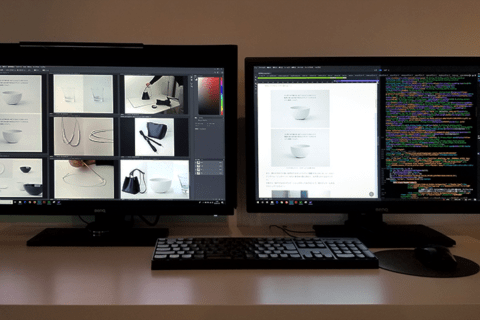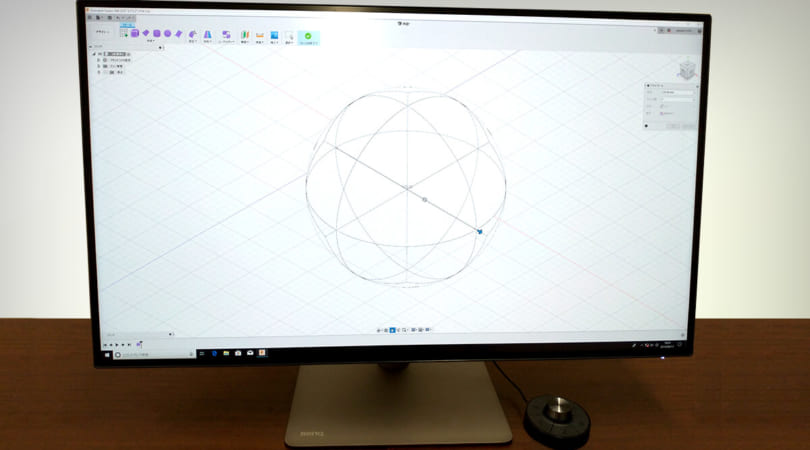
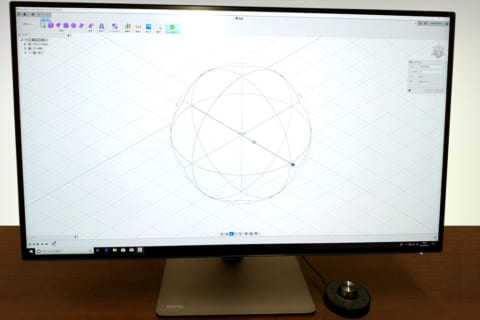
映像制作・工業デザインといった高い精度の求められる作業には、正確な色再現のできるモニタが必要になります。BenQがプロフェッショナル向けに展開しているAQCOLOR™ シリーズの最新モデル、31.5型・4K表示の高解像度に加え、sRGBとRec.709共に100%、Display P3 95%準拠の広色域表示に対応した液晶モニターBenQ 「PD3220U」のレビューをお届けします。
BenQ PD3220Uについて
主なスペック
| 画面サイズ | 31.5型 |
|---|---|
| パネル | IPS |
| バックライト | LED バックライト |
| 解像度 | 3840×2160 |
| 輝度 | 300nits |
| コントラスト比 | 1000:1 |
| 視野角(左右/上下)(CR>=10) | 178°/178° |
| 応答速度 | 5ms(GtG) |
| リフレッシュレート | 60Hz |
| アスペクト比 | 16:9 |
| 表示色 | 10.7億色 |
| 色域 | 95% DCI-P3 sRGB/Rec. 709 100% |
| 表示サイズ (W x H mm) | 697.31(H) x 392.23(V) |
| 画素ピッチ(mm) | 0.18159 |
| 画素密度(ppi) | 140 |
| カラービット | 10bit |
| 本体カラー | グレー/光沢グレー |
| ガンマ | 1.8 – 2.6 |
| HDCP | 2.2 |
| VESAマウント | 対応(100㎜×100㎜) |
| ディスプレイソリューションコーティング | アンチグレア |
| 外形寸法(台座なし)(W x H x D mm) | 412.2×714.8×86.63 |
| 外形寸法(W x H x D mm) 高 | H: 627.6×714.8×185.8 |
| 外形寸法(W x H x D mm) 低 | L: 477.6×714.8×185.8 |
| 本体重量(kg)(スタンドなし) | 7.9kg |
| 本体重量(kg) | 10.4kg |
| ティルト(上下) | -5˚ – 20˚ |
| スィーベル(左右) | 30˚/30˚ |
| ピボット | 90˚ |
| 高さ調整 (mm) | 150 |
| スピーカー | 2W+2W |
| 映像入力 | HDMI (v2.0)x2、DisplayPort (v1.4) x1 |
| USB 3.1 Hub | USB Downstream x 3 |
| USB 3.1 Hub | USB Upstream x 1 |
| USB Type-C | USB Downstream x 1 (Data) Thunderbolt 3 x 1 (Power delivery 85W, DP alt mode, Data) Thunderbolt 3 x 1 (Power delivery 15W, DP alt mode, Data) |
| 定格電圧 | 100 – 240V |
| 消費電力(最大) | 220W |
| 消費電力(エネルギースターに基づく) | 37W |
| 消費電力(スタンバイ時) | 0.5W |
BenQ PD3220Uの主なスペック一覧
外観チェック
それでは、BenQ PD3220U実機の外観をチェックしていきます。
 BenQ PD3220U の外観(正面)
BenQ PD3220U の外観(正面)
 BenQ PD3220U の外観(背面)
BenQ PD3220U の外観(背面)
背面左下には、電源スイッチとスティック状のコントローラーキーとボタン状のカスタムキーが2つあります。コントローラーキーは3方向に操作可能で入力切替やカラーモードの変更などをそれぞれ割り当てることが可能です。カスタムキーも同様に機能の割り当てが可能です。使用頻度の高いものをボタン側に割り当てるなどカスタマイズの自由度はとても高いです。
 BenQ PD3220U の背面左下にあるコントロール部分
BenQ PD3220U の背面左下にあるコントロール部分
4辺フレームレスのスリムベゼルデザインとなっています。31.5型と大きなサイズながら圧迫感のないスッキリとした印象を受けます。画面は光沢を抑えるアンチグレア加工となっています。
 BenQ PD3220Uのベゼル部分拡大
BenQ PD3220Uのベゼル部分拡大
 BenQ PD3220Uの外観(左側面)
BenQ PD3220Uの外観(左側面)
 BenQ PD3220Uの外観(右側面)
BenQ PD3220Uの外観(右側面)
可動範囲
続いてBenQ PD3220Uの可動範囲を確認していきます。BenQ PD3220Uのスタンド部分は15cmの昇降に対応します。
 BenQ PD3220Uのスタンドを伸ばした状態
BenQ PD3220Uのスタンドを伸ばした状態
 BenQ PD3220Uのスタンドを縮めた状態
BenQ PD3220Uのスタンドを縮めた状態
チルトは前5°、後20°に対応します。
 BenQ PD3220Uを前方にチルトさせた状態
BenQ PD3220Uを前方にチルトさせた状態
 BenQ PD3220Uを後方にチルトさせた状態
BenQ PD3220Uを後方にチルトさせた状態
90°のピボット表示に対応します。
 BenQ PD3220Uを90°ピボットさせた状態
BenQ PD3220Uを90°ピボットさせた状態
スイーベルは左右各30となります。
 BenQ PD3220Uを右にスイーベルさせた状態
BenQ PD3220Uを右にスイーベルさせた状態
 BenQ PD3220Uを左にスイーベルさせた状態
BenQ PD3220Uを左にスイーベルさせた状態
ディスプレイ本体とスタンド部分はワンタッチで取り外しが可能です。VESA規格(100㎜×100㎜)に対応しますので汎用のモニターアームを取り付ける事も可能です。
 BenQ PD3220Uスタンドをワンタッチで取り外す場面
BenQ PD3220Uスタンドをワンタッチで取り外す場面
接続端子
続いてBenQ PD3220Uの接続端子類を確認していきます。画像左からUSB3.1 Gen2 Downstream x 2、USB3.1 Gen2 Upstream x 1、OSDコントローラー用端子×1、続いて映像入力 HDMI (v2.0)x2、DisplayPort (v1.4) x1、Thunderbolt 3 x 2(power delivery up to 85W / 15W)となります。
Thunderbolt3(形状はUSB-Type-C)は2つあるうちの左側が映像入力に対応します。USB Type BのコネクタはUpstream用(HUB)となり、パソコンと接続するとモニター背面・左側面のDownstream用USB Type A端子にマウスやキーボード、WEBカメラなどを繋げる事ができるようになります。パソコンが離れた位置にあってもモニターにUSB機器を接続できるのでケーブルの取り回しが容易になる便利な機能です。
 BenQ PD3220U背面下の接続端子部分
BenQ PD3220U背面下の接続端子部分
左側面には上からUSB-C×1(データ専用)、USB3.1 Gen2×1(Downstream)、ヘッドホン端子が設けられています。
 BenQ PD3220U左側面の接続端子部分
BenQ PD3220U左側面の接続端子部分
付属品一覧
続いてBenQ PD3220Uの付属品を確認していきます。主な付属品はケーブル用のカバーに電源ケーブル、miniDP to Displayportケーブル、HDMIケーブル、USB Type B to Type A ケーブル、USB TYPE Cケーブル、OSDコントローラーとなります。
 BenQ PD3220Uの付属品(端子カバー、各種ケーブル、OSDコントローラー)
BenQ PD3220Uの付属品(端子カバー、各種ケーブル、OSDコントローラー)
モニターの各種設定を直感的に行う事のできるOSDコントローラーの「Hotkey Puck G2」が同梱されています。モニターとminiUSBで接続します。中央部分はダイヤルとボタンの組合せになっており、スムーズな操作が可能です。
 BenQ PD3220UのOSDコントローラー
BenQ PD3220UのOSDコントローラー
本体背面のコントロール部分と同様に、こちらも各キーに機能の割り当てが可能です。入力やカラーモードの切替、輝度やスピーカーのボリュームの調整など各種操作を直感的に行う事が可能です。
 BenQ PD3220UのOSDコントローラーで設定操作を行う
BenQ PD3220UのOSDコントローラーで設定操作を行う
BenQ PD3220Uの機能紹介
Thunderbolt3接続対応!USB-Type-Cケーブル1本ですっきり接続
PD3220UはThunderbolt3接続に対応しました。端子の形状はUSB-Type-Cとなっています。対応機器とUSB-Type-Cケーブル1本で接続するだけで映像出力とUSBデータ転送、USB PD(USB Power Delivery) にも対応しますので対応機器への85Wまでの給電を同時に行うことが可能です。
Thunderbolt3は2台までデイジーチェーン接続にも対応しますので、モニター同士をUSB-Type-Cケーブルで数珠繋ぎにすることでデュアルディスプレイ化することも可能です。
ノートPCを例にするとUSB Type-Cケーブル1本で外部モニター出力とノートPCへの充電を同時に行えるようになり、作業スペースの節約、ACアダプタを持ち運ぶ必要がなくなる、といったメリットがあります。
※Thunderbolt3 (USB Type-C)は映像出力に対応しないものや、BIOSでの切替が必要なものなど機器ごとに仕様が異なりますのでご注意ください。
2つあるThunderbolt3端子のうち、向かって左が映像入力に対応しています。
 BenQ PD3220UをThunderbolt3(端子はUSB-Type-C形状)で接続
BenQ PD3220UをThunderbolt3(端子はUSB-Type-C形状)で接続
ノートパソコン側も接続します。使用機種によってはBIOSの設定が必要になる場合がありますので事前に確認しておきます。
 ノートパソコンのThunderbolt3(端子はUSB-Type-C形状)接続例
ノートパソコンのThunderbolt3(端子はUSB-Type-C形状)接続例
モニターとノートパソコンを接続した状態です。モニターからの電源供給によりノートパソコン側のACアダプタが不要となり、非常にスッキリとした印象です。
 BenQ PD3220UをThunderbolt3(端子はUSB-Type-C形状)でノートパソコンと接続(背面)
BenQ PD3220UをThunderbolt3(端子はUSB-Type-C形状)でノートパソコンと接続(背面)
デュアルディスプレイの設定手順は通常のモニターと同じです。
 BenQ PD3220UをThunderbolt3(端子はUSB-Type-C形状)でノートパソコンと接続(正面)
BenQ PD3220UをThunderbolt3(端子はUSB-Type-C形状)でノートパソコンと接続(正面)
USB PD(USB Power Delivery)によりしっかりとノートパソコンへの充電が行われています。ACアダプタの持ち運びが不要になり、デスク周りのスペースの削減にも繋がりますので頻繁に持ち運びをされる方は特に恩恵が大きいのでは、と感じました。
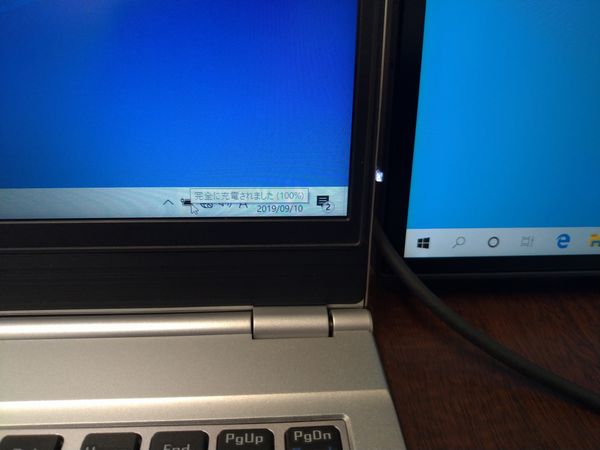 BenQ PD3220Uと接続したノートパソコンにUSB PDで電力供給
BenQ PD3220Uと接続したノートパソコンにUSB PDで電力供給
DCI-P3 95%、sRGBとRec.709 100% カバーの広色域表示!
web製作や映像製作など各分野には色表現の基準となる規格が存在します。クリエイター向けとなるPD3220Uは一般的なモニターに比べ、広色域表示に対応しているのが特徴です。DCI-P3には95%、sRGBとREC.709は100%対応カバーしています。
各色域について簡単にご紹介します。
【sRGB】
国際電気標準会議(IEC)が定めた国際標準規格。windows標準であり、デジデジタルカメラやパソコンのモニター、プリンター、画像編集ソフト等に広く用いられており、webコンテンツ製作・閲覧において基準となる色域
【Rec.709】
国際電気通信連合(International Telecommunication Union ) の無線通信部門(ITU Radio communication Sector)が定めたHDTV向けの規格。現行のテレビ放送の基準になっています。
【DCI-P3】
国の映画製作会社で構成される業界団体DCI(Digital Cinema Initiatives)で定められているデジタルシネマ向けの規格。映画製作に用いられるカラーフィルムの色域に対応しています。
【Display P3】
DCI-P3をベースにApple社が策定した規格。DCI-P3と同じ色空間を使用しつつ、ガンマ値とホワイトポイントの値が異なります。 iPhone7を初めとするApple社の製品を中心に対応が始まっています。
より詳しくPD3220Uの色表現の特性を探る為、過去のNEXMAG記事でも使用したX-Rite社のキャリブレーションセンサー X-rite i1 Display Proを使用し、測定を行いました。(なおPD3220Uにはキャリブレーションセンサーは付属せず別売りとなっております。)
X-rite i1 Display Proで測定を行い、作成されたカラープロファイルをもとに色度図にて比較しました。
色度図の作成には下記ソフトを使用しております。
ColorAC
http://n-colorspace.cool.coocan.jp/index.html
 キャリブレーションセンサーX-Rite i1 Display Pro(別売)
キャリブレーションセンサーX-Rite i1 Display Pro(別売)
測定を行った結果が下記となります。sRGBとREC.709、DCI-P3に対して公称通りの高い適応状況を示しています。AdobeRGBへの対応状況について記載はありませんでしたが、全てをカバーとまでは行かないまでも広範囲に渡ってカバーしていることがわかります。
 BenQ PD3220Uの色域をX-Rite i1 Display Proで測定した結果
BenQ PD3220Uの色域をX-Rite i1 Display Proで測定した結果
DCI-P3に対してはカバー率95%以上となっています。sRGBに加えREC.709とDCI-P3にも広く対応することでweb用コンテンツの作成・閲覧だけでなく映像制作により適した仕様であることがわかります。
 BenQ PD3220UのDCI-P3カバー範囲
BenQ PD3220UのDCI-P3カバー範囲
HDR10対応
PD3220UはHDR(High Dynamic Range)に対応し、従来のSDR(Standart Dynamic Range)に比べて表現できる明暗の幅が広がり、より臨場感のあるコンテンツを楽しむことが可能です。いくつかの方式の内、PD3220Uが対応するHDR10はUHD BD(Ultra HD Blu-ray/4Kブルーレイ)や動画配信サービスで広く採用されている規格です。
HDRをオンにすると、階調の表現が広くなり、グラデーションが細かくなります。Youtubeなど動画サイトでもHDR対応が増えていますので映像制作向けとしては需要が高まっている機能です。
コンテンツに合わせた表示モード
PD3220Uには表示するコンテンツに合わせて作業効率を高めるための様々な表示モードが搭載されていています。また、ひとつの画面に異なる表示モードを表示する「デュアルモード」を搭載しているため、複数のモニタを接続することなく比較しながら作業をすることが可能です。
デュアルビュー
 BenQ PD3220UのOSDにあるデュアルビューの項目
BenQ PD3220UのOSDにあるデュアルビューの項目
sRGBとDCI-P3をデュアルモードで表示してみました。異なる色域の表示を比較できるので非常に便利です。今回はこのデュアルビューモードを使用しながら各カラーモードの紹介していきます。
 BenQ PD3220Uのデュアルビュー機能で2つのカラーモード(SRGBとDCI-P3)比較表示
BenQ PD3220Uのデュアルビュー機能で2つのカラーモード(SRGBとDCI-P3)比較表示
表示テスト素材:Big buck bunny ©copyright 2008, Blender Foundation / www.bigbuckbunny.org
デザインモード
明るい領域を過度に露出させることなく、暗部を明るく表示します。10段階の輝度を備えているので表示するコンテンツに合わせて強調具合を調整可能です。
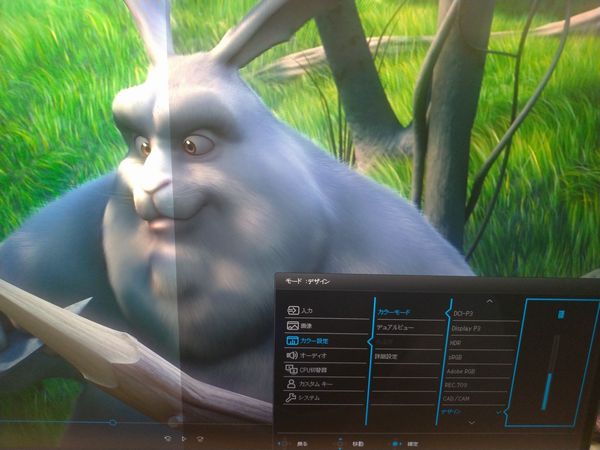 BenQ PD3220Uのデザインモードで暗部を明るく表示
BenQ PD3220Uのデザインモードで暗部を明るく表示
CAD/CAMモード
CAD/CAMソフトウェアでの作業時にコントラスト表示を高める事でワイヤフレームの表示を際立たせ、細かなディティールを把握しやすくします。イラスト製作時の線画の確認などにもオススメです。
 BenQ PD3220UのCAD/CAMモードでディテールを際立たせて表示
BenQ PD3220UのCAD/CAMモードでディテールを際立たせて表示
暗室モード
画像の明るさとコントラストを調整することで暗部のディティールを視認しやすくします。デジタルフォトのポストプロセス環境やイラスト製作時の暗部の描き込みなど、より細かなクオリティアップにつながる作業を効率化します。
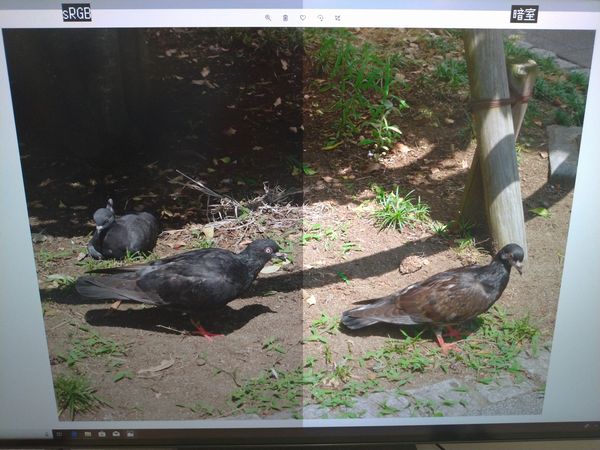 BenQ PD3220Uの暗室モードで暗部のディテールを視認しやすく表示
BenQ PD3220Uの暗室モードで暗部のディテールを視認しやすく表示
ブルーライト軽減モード
ドキュメントの閲覧時などブルーライト削減モードも搭載されています。マルチメディア、ウェブサーフィン、オフィス、閲覧、と4段階用意されています。テキストやブラウザを長時間見る場合など目の負担を下げる効果があります。
 BenQ PD3220Uのブルーライト軽減モードで目の負担を下げた表示
BenQ PD3220Uのブルーライト軽減モードで目の負担を下げた表示
複数の映像入力をまとめて表示できるPIP/PBP機能
PD3220Uには複数の映像入力を同時に表示する機能が搭載されています。複数のパソコン、周辺機器からの映像入力の一括比較など様々な用途に対応可能です。
PIP(Picture in Picture)モードの設定画面
 BenQ PD3220UのOSDにあるPIP(Picture in Picture)の項目
BenQ PD3220UのOSDにあるPIP(Picture in Picture)の項目
Displayportを主表示にしつつ、画面の右上にThunderbolt3の入力が表示されています。表示サイズは小・中・大の3段階で変更可能です。
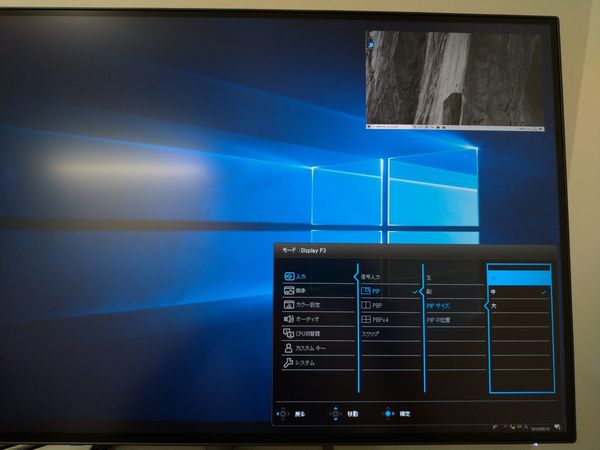 BenQ PD3220UのPIP(Picture in Picture)モードで別系統入力の映像を小サイズ表示
BenQ PD3220UのPIP(Picture in Picture)モードで別系統入力の映像を小サイズ表示
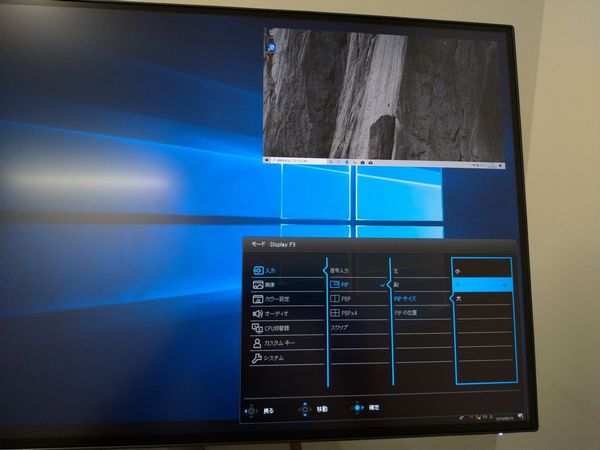 BenQ PD3220UのPIP(Picture in Picture)モードで別系統入力の映像を中サイズ表示
BenQ PD3220UのPIP(Picture in Picture)モードで別系統入力の映像を中サイズ表示
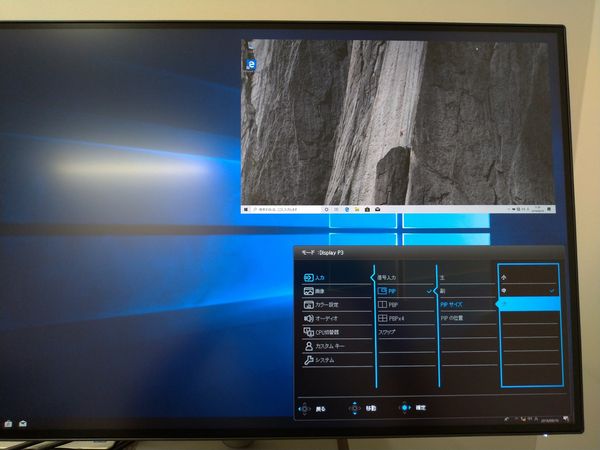 BenQ PD3220UのPIP(Picture in Picture)モードで別系統入力の映像を大サイズ表示
BenQ PD3220UのPIP(Picture in Picture)モードで別系統入力の映像を大サイズ表示
次に、異なる入力系統の映像を同等サイズで同時に表示するPBP(Picture by Picture)モードの設定画面です。
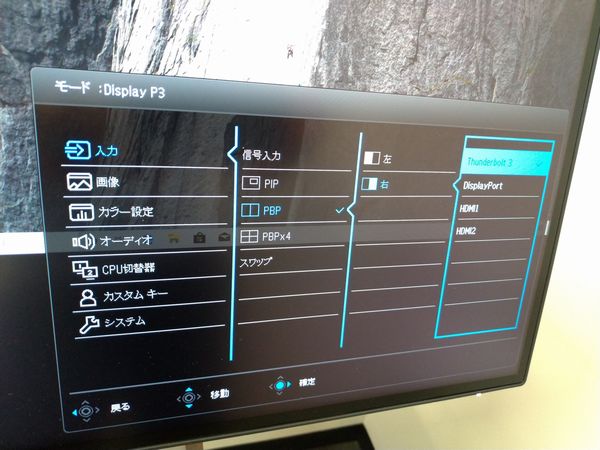 BenQ PD3220UのOSDにある2画面PBP(Picture by Picture)の項目
BenQ PD3220UのOSDにある2画面PBP(Picture by Picture)の項目
左右に並べて表示されました。左右に並べて表示される為、上下はカットされる形になりますが画面サイズ自体が31.5型と大きく十分に表示内容が視認できますので比較だけでなく、そのまま作業も行えそうです。
 BenQ PD3220UのPBP(Picture by Picture)モードで別系統入力の映像を並べて表示(2画面)
BenQ PD3220UのPBP(Picture by Picture)モードで別系統入力の映像を並べて表示(2画面)
4画面でのPBPも可能です。各入力系統の映像をどの位置に表示するかを設定可能です。
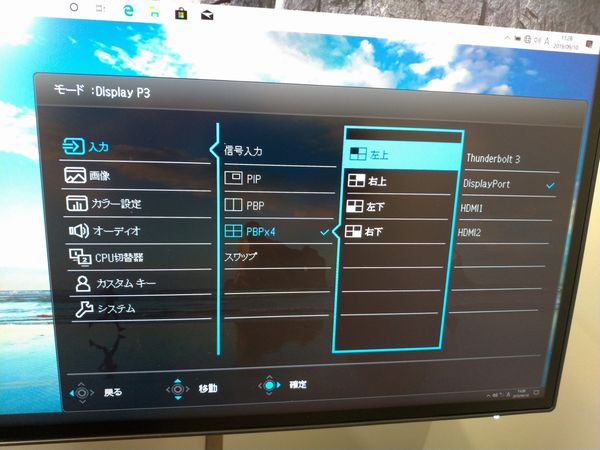 BenQ PD3220UのOSDにある4画面PBP(Picture by Picture)の項目
BenQ PD3220UのOSDにある4画面PBP(Picture by Picture)の項目
4画面同時に表示してみました。プレビューの一括比較などに非常に便利な機能です。
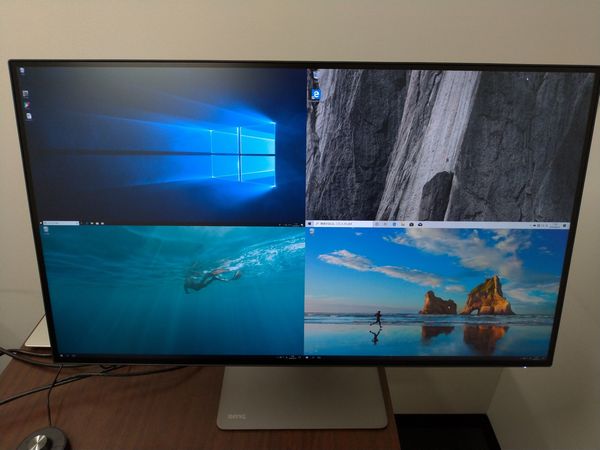 BenQ PD3220UのPBP(Picture by Picture)モードで別系統入力の映像を並べて表示(4画面)
BenQ PD3220UのPBP(Picture by Picture)モードで別系統入力の映像を並べて表示(4画面)
一組のマウスとキーボードで二つのパソコンを操作できるKVMスイッチ機能
PD3220Uには一組のマウスとキーボードを二つのパソコンで切替ながら使用するKVMスイッチ機能が搭載されています。切替対象のパソコンは片方がThunderbolt3、もう片方がDisplayPortもしくはHDMIとなります。
Thunderbolt3に関しては前述の通り映像信号と電源供給に加えUSB信号のやり取りも可能なため、Type-Cケーブル1本の接続となります。もう片方のパソコンとはDisplayPortもしくはHDMIケーブルで接続し、加えてUSBケーブルをPD3220UのUSB UP Stream用のポートに接続し、マウスとキーボードはPD3220UのUSBポートに接続します。
 BenQ PD3220Uにupstream用のUSBケーブルを接続
BenQ PD3220Uにupstream用のUSBケーブルを接続
次にOSDメニューを開き「システム」→「電源復帰」→「USB」を選択し「オン」に設定します。これによりスリープ状態でもUSBによるデータ転送と電源供給が有効になります。
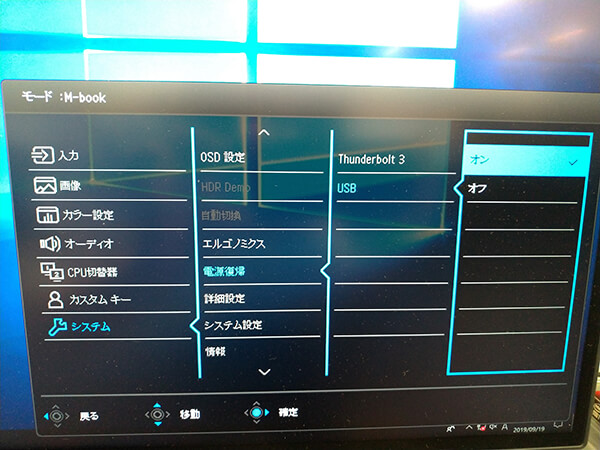 BenQ PD3220UのOSDメニュー:電源復帰の設定
BenQ PD3220UのOSDメニュー:電源復帰の設定
次にOSDメニューから「CPU切替機」→「ビデオ入力」から入力ソースを選択します。今回はDiplayPortを選択してみます。
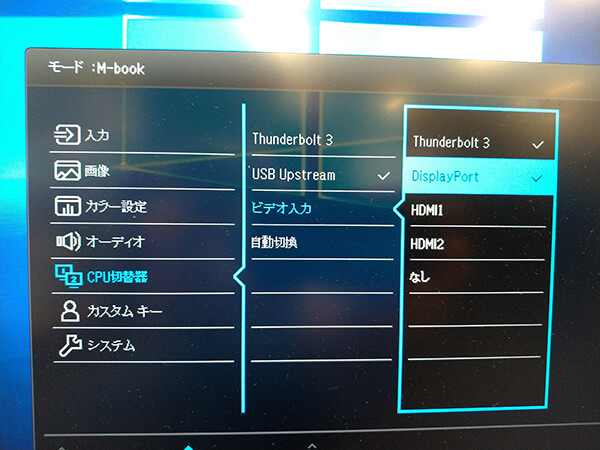 BenQ PD3220UのOSDメニュー:CPU切替機の設定
BenQ PD3220UのOSDメニュー:CPU切替機の設定
以後はOSDメニューの「CPU切替機」から「Thunderbolt3」もしくは「USB Upstream」のそれぞれを選択すると画面入力が切り替わり、各パソコンにてマウスとキーボードによる操作が可能になります。マウスとキーボードが一組で済むためスペースが節約できるのはもちろん、Thunderbolt3のノートパソコンなど持ち運びの機会が多い場合、着脱にかかる手間も減らす事ができますので非常に便利な機能です。
映像制作やデザインの作業効率を高めるBenQ PD3220U
以上、簡単にではありますがBenQ PD3220Uのレビューをさせて頂きました。sRGBやrec.709、DCI-P3といった色域とHDR10にも対応した特にwebコンテンツや映像制作といった分野で効果を発揮する仕様となっております。製作コンテンツにごとに適したカラーモードを搭載し、PIPやPBPにも対応と非常に機能が豊富でありながら、Hotkey Puck G2による直感的な操作で各種設定が容易に行え、USB Type-C接続にも対応と利便性の高さも非常に魅力的な製品であると感じました。クリエイター、デザイナー向けモニターとして是非とも導入をご検討頂けたらと思います。

長年に渡る店舗スタッフ、店頭サポート、BTOパソコン組立、PCリサイクル業務等の様々な現場経験を経てECサイトに配属されたオールドルーキー。趣味はプロレス。以上ッ!
![NEXMAG[ネクスマグ] パソコン工房](/magazine/assets/images/common/logo.svg)